首先當然是先用將FreeBSD安裝至VMware之中,
接下來到VMware選單的Virtual Machine選擇Install VMware Tools…
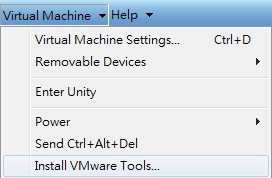
便會開始下載。
下載完畢之後切換到VMware Tools所在的光碟映像檔中將檔案copy開始安裝:
[cc no_cc=”1″]# mount /cdrom[/cc]
[cc no_cc=”1″]# cp vmware-freebsd-tools.tar.gz /home/Loki/[/cc]
[cc no_cc=”1″]# cd /home/Loki[/cc]
[cc no_cc=”1″]# tar zxvf vmware-freebsd-tools.tar.gz[/cc]
[cc no_cc=”1″]# cd vmware-tools-distrib[/cc]
[cc no_cc=”1″]# ./vmware-install.pl[/cc]
安裝過程中會詢問哪些設定檔需要以新的複蓋過去,
像我沒有安裝X.org所以除了這以外我是全部都換成新的。
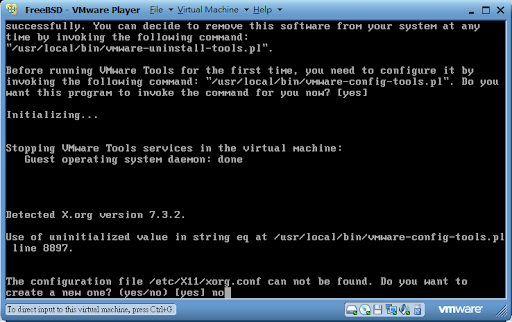
另外FreeBSD要透過VMware上internet的話,
(家用ADSL的情況)
只要WMware網路介面的部分有設定為NAT,
在FreeBSD設定網路時只要用DHCP即可上網。